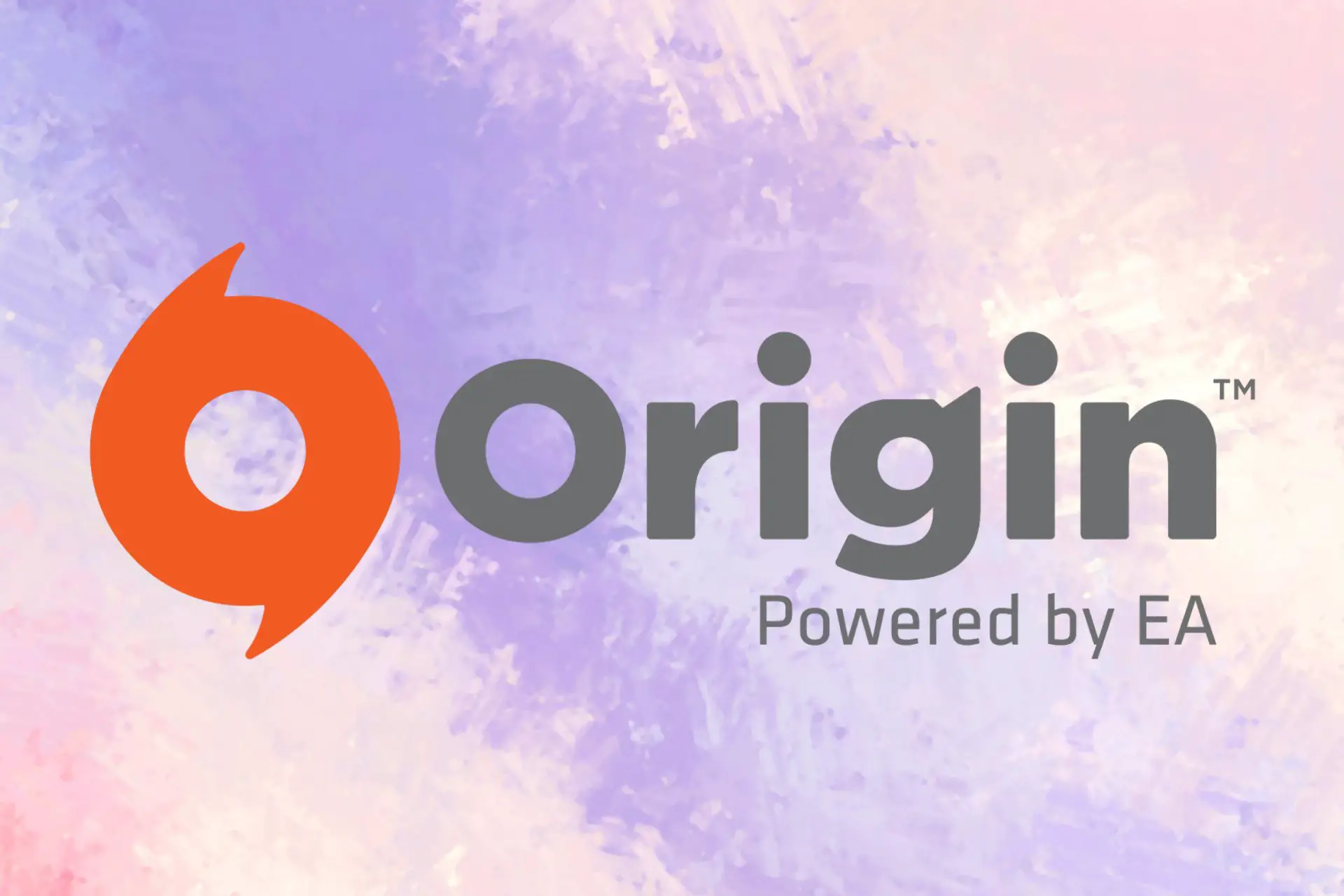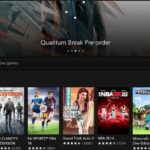- Este error de sincronización en la nube de Origin puede ser bastante aterrador para cualquier jugador.
- Por suerte, la Oerror de rigin al sincronizar datos de almacenamiento en la nube se puede arreglar usando una opción dentro de Origin.
- Otra buena idea es borrar las carpetas de caché de Origin que pueden estar bastante desordenadas.
- Como podría deberse a su conexión, intente solucionar todos los dispositivos relacionados.
Una gran cantidad de usuarios de Origin han encontrado un error al sincronizar los datos de almacenamiento en la nube cada vez que intentan acceder a sus partidas guardadas.
Este error al sincronizar los datos de almacenamiento en la nube ha causado mucha ira y frustración, ya que algunos usuarios creían que habían perdido todo su conjunto de datos guardados del juego.
Esto es lo que dijo un usuario sobre este problema en los foros de EA Answers:
Parece que los guardados tampoco se guardan desde Origin. Hoy recibí una advertencia de que mis guardados locales y en la nube estaban desactualizados. Yo, el usuario, tenía que elegir cuál era válido, así que elegí los guardados más recientes. El resultado final es que perdí más de 2 horas de juego. Y parece que los guardados locales que podría haber elegido ahora están sobrescritos. ¿Alguien puede reconocer esto? ¿O hay alguna esperanza?
Siga leyendo para conocer nuestras soluciones a este molesto mensaje de error.
¿Qué puedo hacer para corregir el error de origen al sincronizar los datos de almacenamiento en la nube?
1. Use la opción Restaurar Guardar dentro de Origin
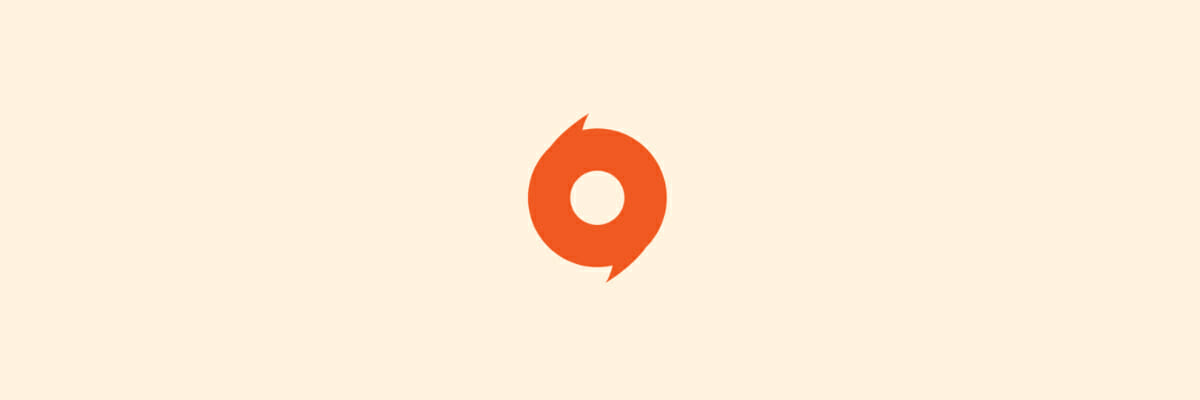
- Abre tu aplicación Origin.
- Hacer clic Mis juegos y elige el juego con el que tienes problemas.
- Hacer clic Ver detalles del juegoSeleccione Almacenamiento en la nube y haga clic en Restaurar Guardar.
- Esto le permitirá restaurar los juegos guardados que fueron eliminados por error.
2. Limpia tus carpetas de caché de Origin
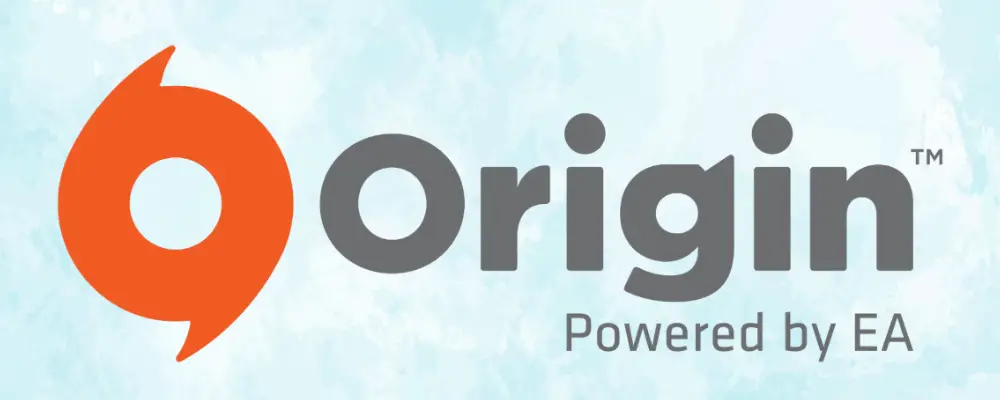
- presione el Ganar+R teclas, luego escriba %ProgramData%/Origen y presiona OK.
- Elimine todos los archivos y carpetas pero NO elimine el contenido local carpeta.
- Abra el cuadro de diálogo Ejecutar de nuevo presionando Ganar+R claves y tipo %Datos de aplicación% y presiona Ingresar.
- Borrar el Origen carpeta que se encuentra en esa ubicación.
- Navegar a la Datos de aplicaciónabra la carpeta local y elimine la Origen carpeta que se encuentra allí.
- Reinicie su PC.
Nota: Para poder probar este método de manera óptima, asegúrese de que todo el software de Origin se haya cerrado. Para asegurarse de que ese sea el caso, abra el Administrador de tareas y finalice estas dos tareas: Origin.exe y OriginWebHelperService.exe.
¿No puedes sincronizar tus datos con la nube? Sigue estos métodos
3. Reinicie su módem y enrutador

Un buen número de usuarios han informado buenos resultados al probar este método.
Según el tipo específico de módem y enrutador que esté utilizando, los pasos exactos a seguir para este método variarán. Asegúrese de reiniciar ambos dispositivos y luego verifique si el problema persiste.
4. Actualice los drivers de su tarjeta de video

- Presionar Ganar+X teclas de su teclado y seleccione Administrador de dispositivos del menú que aparece.
- Dentro de Administrador de dispositivos busca el Sección del adaptador de pantalla y elija su tarjeta de video de la lista desplegable.
- Haga clic derecho en el dispositivo y haga clic en Actualizar controlador.
- Seleccione Buscar automáticamente para el software del controlador actualizado.
- Siga las instrucciones en pantalla para completar la configuración.
- Reinicie su PC e intente ver si el problema está resuelto.
En el artículo de reparación de hoy, descubrimos cuáles son los mejores métodos para intentar corregir el error de Origin al sincronizar los datos de almacenamiento en la nube.
Esperamos que los métodos presentados en esta lista hayan resultado útiles para su situación específica.
No dude en hacernos saber si logró resolver el problema utilizando la sección de comentarios a continuación.